iPod touchユーザガイド
- ようこそ
- お使いのiPod touchについて
- iOS 15の新機能
-
- 計算機
-
- 写真を表示する
- ビデオやスライドショーを再生する
- 写真やビデオを削除する/非表示にする
- 写真やビデオを編集する
- ビデオの長さをトリミングする/スローモーションを調整する
- Live Photosを編集する
- 写真アルバムを作成する
- アルバムを編集する/整理する
- アルバムの写真をフィルタリングする/並べ替える
- 「写真」で検索する
- 写真やビデオを共有する
- 共有されている写真やビデオを表示する
- メモリーを視聴する
- メモリーをパーソナライズする
- 「写真」で人を検出する
- 特定の人または場所の表示を減らす
- 写真を撮影地ごとにブラウズする
- iCloud写真を使用する
- iCloud共有アルバムで写真を共有する
- 写真やビデオを読み込む
- 写真をプリントする
- ショートカット
- 株価
- ヒント
- 著作権
iPod touchの「リマインダー」でタグやスマートリストを使用する
「リマインダー」App ![]() では、タグを使ってリマインダーの分類と整理を素早く柔軟に行えます。「#買い物」や「#仕事」などのタグを1つ以上リマインダーに追加して、タグブラウザまたはスマートリストを使ってリストを越えて簡単にリマインダーを検索したりフィルタしたりできます。
では、タグを使ってリマインダーの分類と整理を素早く柔軟に行えます。「#買い物」や「#仕事」などのタグを1つ以上リマインダーに追加して、タグブラウザまたはスマートリストを使ってリストを越えて簡単にリマインダーを検索したりフィルタしたりできます。
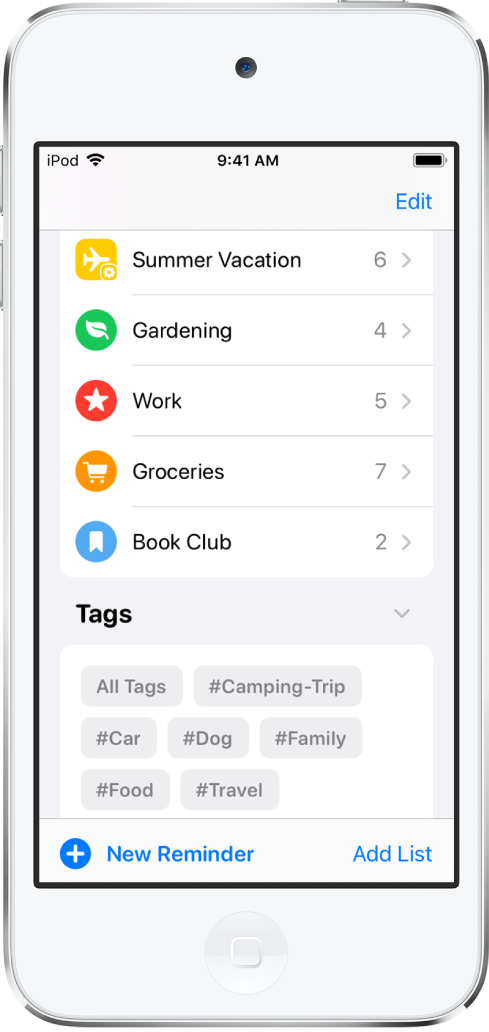
注記: このガイドで説明する「リマインダー」のすべての機能は、アップグレードされたリマインダーを使用する場合に利用できます。その他のアカウントを使用しているときは、一部の機能を利用できません。
タグを追加する
リマインダーを作成/編集するときに、#に続けてタグ名を入力するか、キーボードの上にあるメニューからタグを選択します。タグは1つの単語でもかまいませんが、ダッシュやアンダースコアを使って単語を結合することもできます。1つのリマインダーに複数のタグを追加できます。
タグ付きのリマインダーを表示する
タグブラウザ(「マイリスト」の下にあります)で、いずれかのタグまたは「すべてのタグ」をタップします。リストをさらにフィルタするには、リストの上部にあるタグをさらにタップします。
ヒント: このリストをスマートリストとして保存するには、![]() をタップしてから、「スマートリストを作成」をタップします。
をタップしてから、「スマートリストを作成」をタップします。
タグの名前を変更する/削除する
タグブラウザ(「マイリスト」の下にあります)で、タグをタッチして押さえたままにしてから、「タグの名前を変更」または「タグを削除」をタップします。
タグを削除すると、そのタグを使用するすべてのスマートリストからも削除されます。
カスタムのスマートリストを作成する
独自のスマートリストを作成して、タグ、日付、時刻、位置情報、フラグ、および優先順位でフィルタされたリマインダーを自動的に含めることができます。複数のタグ(「#ガーデニング」や「#用事」など)を選択して、ほかのフィルタと組み合わせることもできます。
新しいスマートリストを作成する: 「リストを追加」をタップし、「スマートリストに変換」をタップし、フィルタを選択して名前を入力してから、リストの色と記号を選択します。
リストをスマートリストに変換する: 変換したいリストを表示しているときに、
 をタップして「リスト情報を表示」をタップし、一番下までスクロールしてから、「スマートリストに変換」をタップします。
をタップして「リスト情報を表示」をタップし、一番下までスクロールしてから、「スマートリストに変換」をタップします。リストを変換すると、リストの項目がデフォルトのリストの最上位レベルに移動し、スマートリスト名のタグが付けられます。
注記: 共有リストは変換できません。